既存ファイルを開く
WDF形式のファイルを開く
既に作成してある秀吉シリーズのWDF形式ファイルを開きます。
- [ファイルナビ]ウィンドウで、
 をクリックします。
をクリックします。
- システムの[ファイルを開く]ダイアログボックスが表示されますので目的のファイルを選んで開きます。
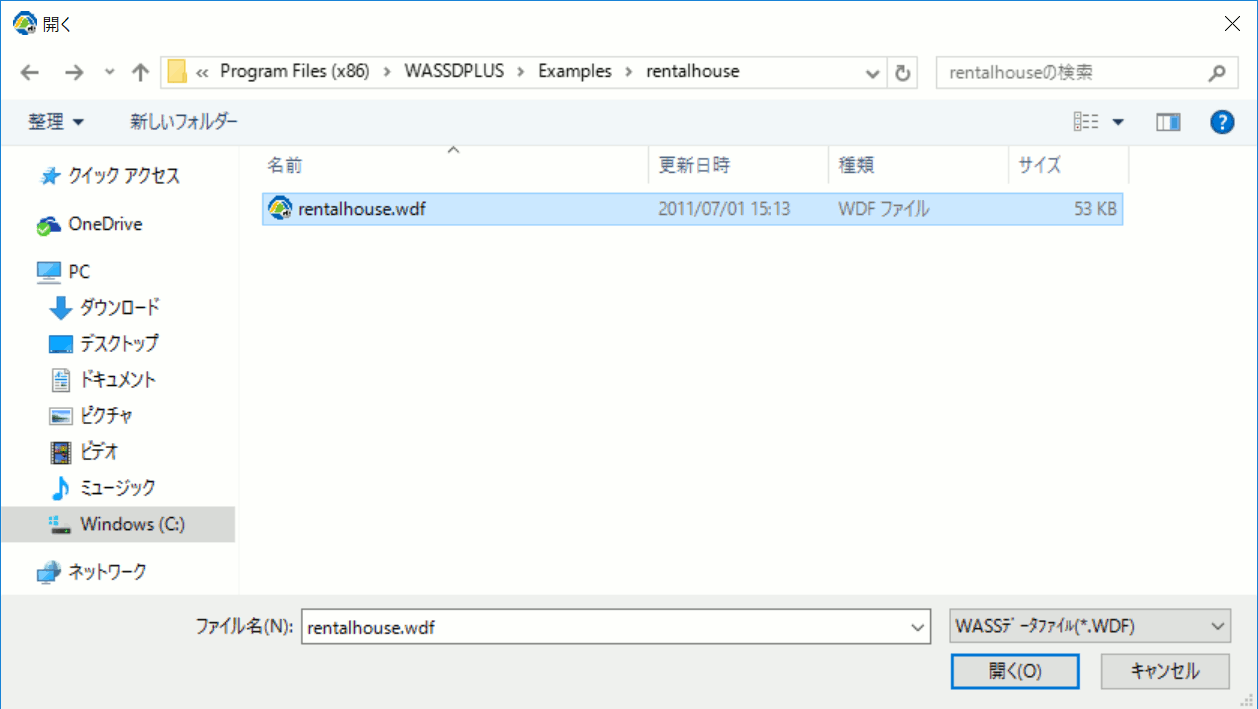
- [名前を付けて保存]ダイアログボックスが表示されます。ここでは選択したWDFファイルを選択して[保存]ボタンを押します。
WDD形式(即析)のファイルを開く
秀吉Dplus では、弊社製品「即析」「即析Ver.2」で作成したファイルを開くこともできます。秀吉Dplus でファイルを保存すると、即析Ver.2の利用できなくなりますので、ご注意ください。
- [ファイルナビ]ウィンドウで、
 をクリックします。
をクリックします。
- [ファイルを開く]ダイアログボックスが表示されますので、[ファイル形式]でWDDを選択します。
![[ファイルを開く]ダイアログボックス [ファイルを開く]ダイアログボックス](images/openwdd.gif)
- ファイルダイアログボックスから目的のファイルを選んで開きます。
ホームマネージャー目次
- ホームマネージャーの起動
- ホームマネージャーのウィンドウ構成
- ホームマネージャーでの操作アイコンの説明
- 新規ファイルの作成と保存
- バックアップファイルの作成と利用
- 既存のファイルを開く
- 旧バージョンの秀吉形式でファイルを保存する方法
- 項目の作成
- 項目の編集
- 項目の移動
- 項目の削除
- カテゴリの編集
- 項目のコピーと貼り付け
- 項目情報のインポート
- Excelシートからのインポート/エクスポート
- 回答データ入力シート(セルとフォーム)
- 回答(サンプル)データを取り込む
- データチェックについて
- テキストファイルへ回答(サンプル)データを出力する
- 集計のための分析軸を設定する
- 集計のためのグループを作成する


